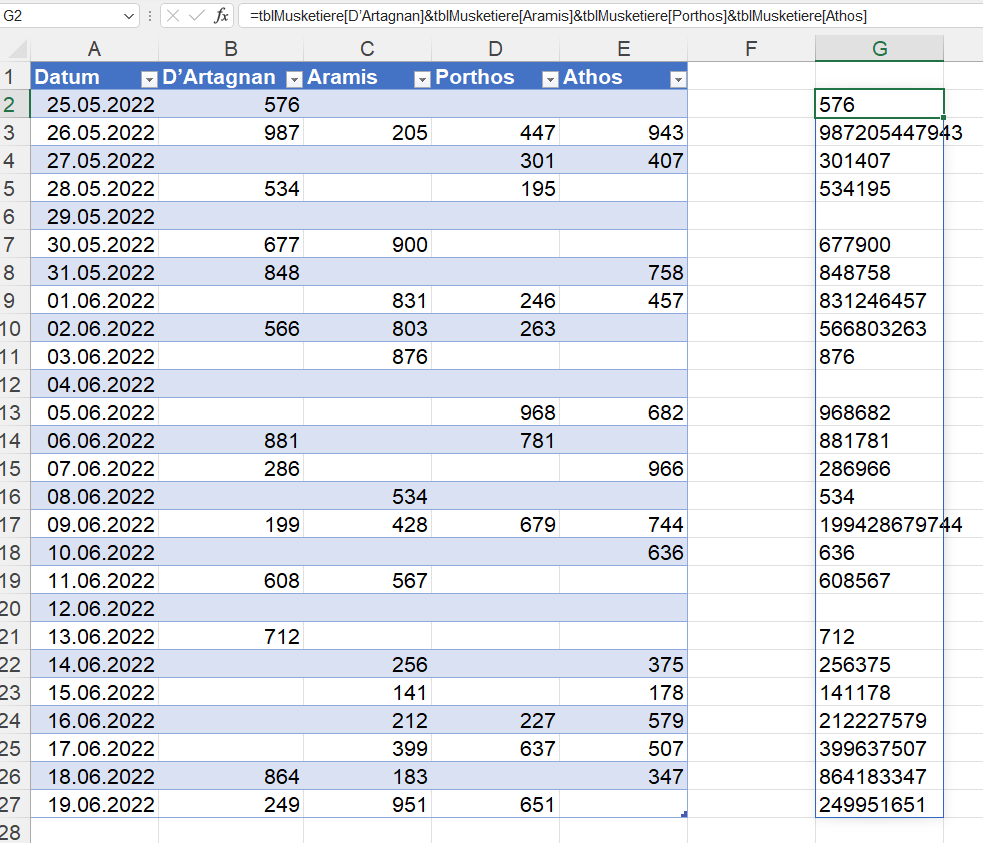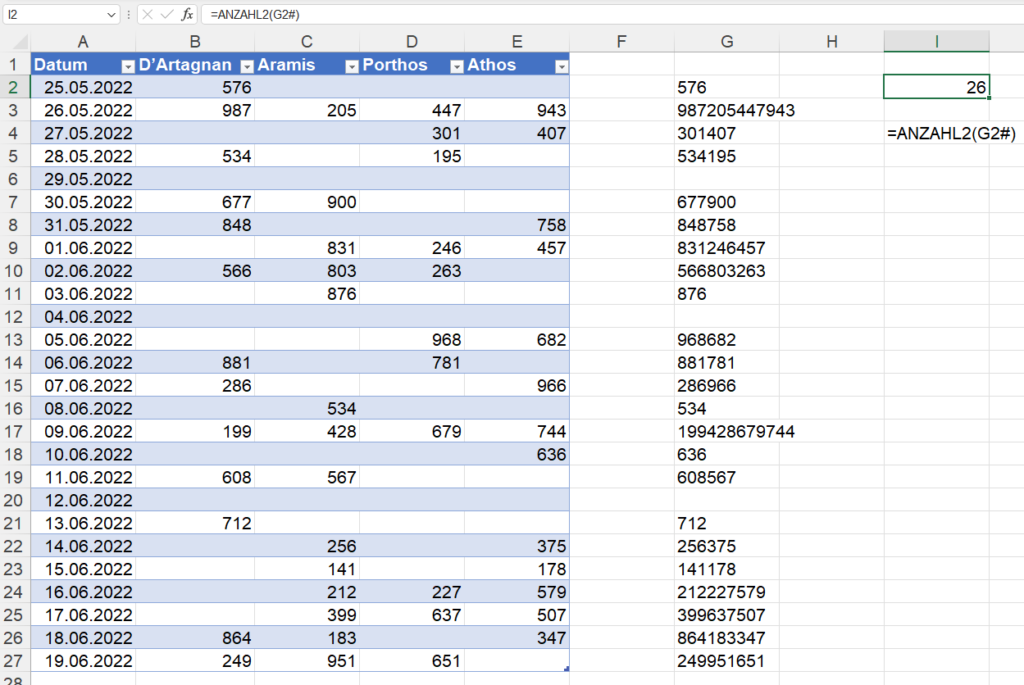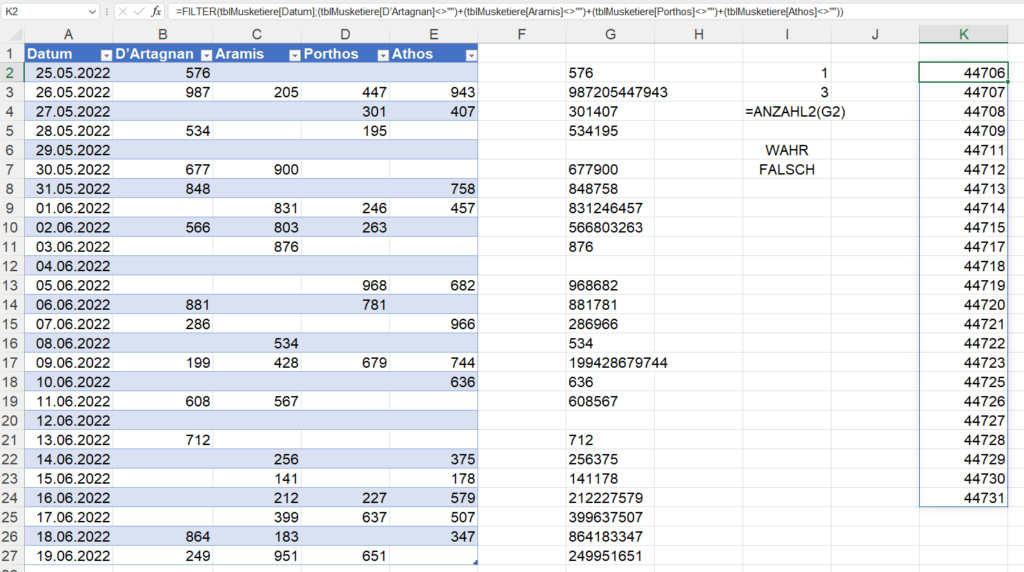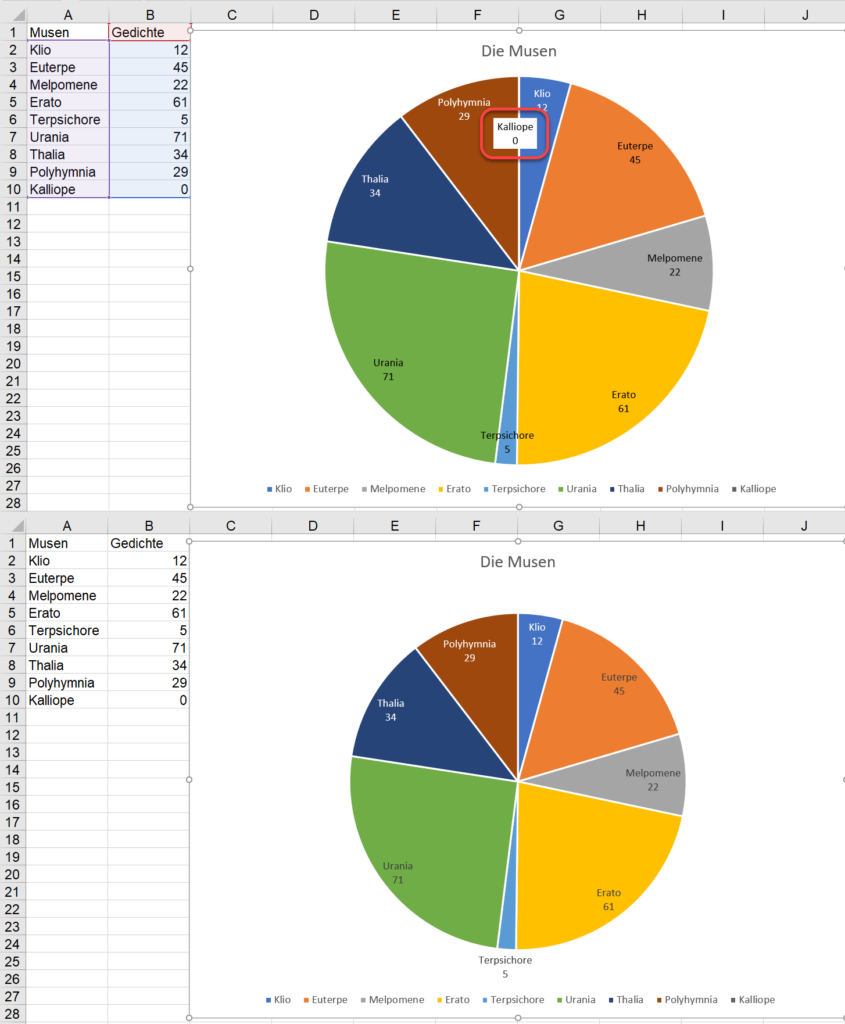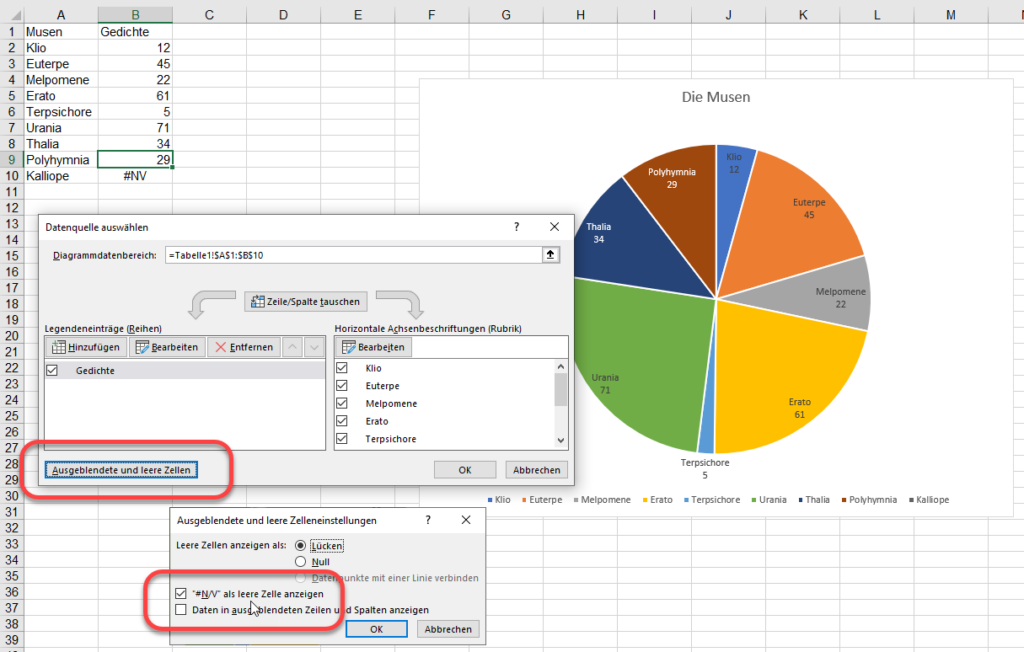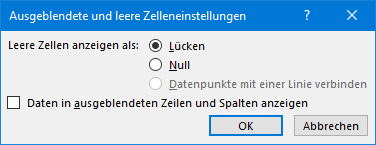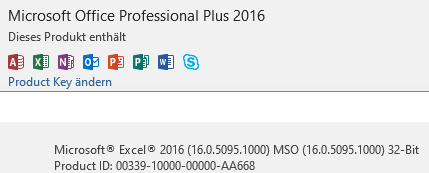Hoffentlich merkt das Finanzamt nicht dass ich meinen Kaffee schwarz trinke.
Eine sehr schöne Bemerkung von Christoph Steiner. Danke fürs genaue Hinschauen. Da ist mir doch glatt etwas entgangen.
Ich greife auf eine Matrixfunktion zu:
=Mitarbeiterliste!A50#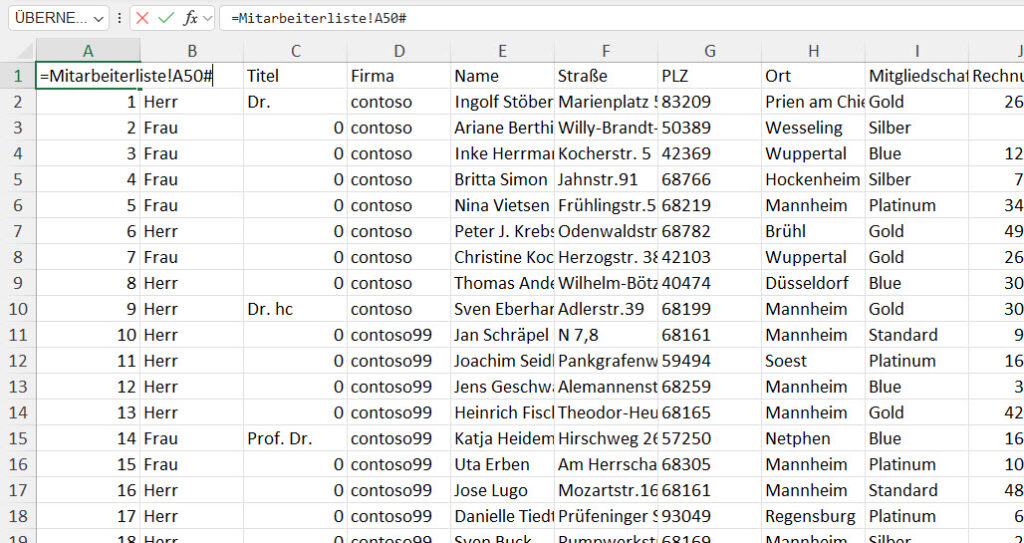
Dabei stören die 0-Werte, die aufgrund der leeren Zellen entstehen. Hier im Titel. Mein Gedanke war sie mit der Funktion WECHSELN zu ersetzen:
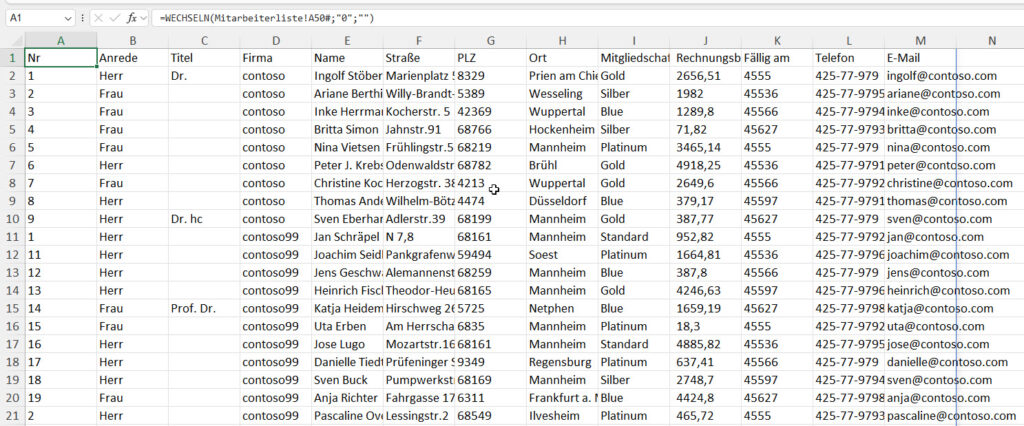
Und richtig: es verschwinden zwar die Nullen in der Spalte „Titel“, allerdings auch die Nullen in der Personalnummer und Postleitzahl und in den Rechnungsbeträgen. Und: da WECHSELN einen Text liefert, werden die Datumsangaben als Zahl angezeigt.
Danke für den Hinweis, Chris!
Eine mögliche Lösung:
Man ersetzt die Nullen nur in der dritten Spalte. Beispielsweise so:
=HSTAPELN(SPALTENWAHL(Mitarbeiterliste!A50#;1;2);
WECHSELN(SPALTENWAHL(Mitarbeiterliste!A50#;3);"0";"");
SPALTENWAHL(Mitarbeiterliste!A50#;4;5;6;7;8;9;10;11;12;13))Das Ergebnis sieht gut aus:
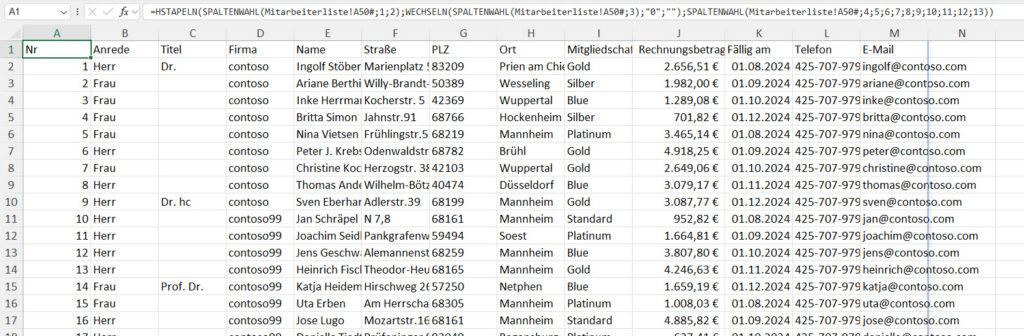
Man kann die Formel natürlich verkürzen:
=HSTAPELN(SPALTENWAHL(Mitarbeiterliste!A50#;1;2);
WECHSELN(SPALTENWAHL(Mitarbeiterliste!A50#;3);"0";"");
SPALTENWAHL(Mitarbeiterliste!A50#;SEQUENZ(10;1;4;1)))Oder so:
=LET(B;Mitarbeiterliste!A50#;
HSTAPELN(SPALTENWAHL(B;1;2);
WECHSELN(SPALTENWAHL(B;3);"0";"");
SPALTENWAHL(B;SEQUENZ(10;1;4;1))))